hello minecraft launcher怎么安装mod MOD安装教程
发布时间:2016-01-25 来源:查字典编辑
摘要:MOD的安装教程第一步:点击游戏设置,找到mod管理并点击第二步:找到添加字眼并点击,弹出选择MOD窗口第三步:找到你MOD所在的地方,然后...
MOD的安装教程
第一步:点击游戏设置,找到mod管理并点击
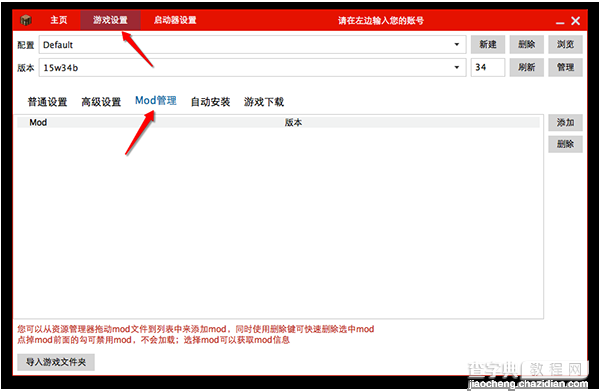 第二步:找到添加字眼并点击,弹出选择MOD窗口
第二步:找到添加字眼并点击,弹出选择MOD窗口
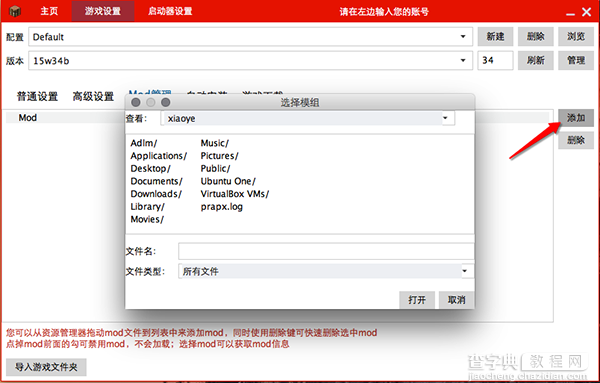 第三步:找到你MOD所在的地方,然后点击MOD最后在点击打开便可添加
第三步:找到你MOD所在的地方,然后点击MOD最后在点击打开便可添加
第四步:每个MOD都算一条,你安装完MOD后,注意MOD条右侧小格子,如果没有打钩不能用,所以你要点击格子打钩
PS:forge游戏版本使用方法:点击主页-点击配置-选择配置-刚刚新建的配置-点击版本-选择你刚下的forge游戏版本-点击登入-选择离线-下方出现输入名字框-输入名字-启动Minecraft(在右下角)(在线不可用)
MOD的安装教程结束


